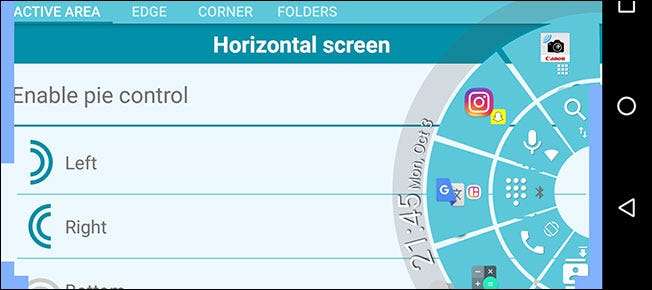
Daha önce Android cihazınızda pasta kontrollerini hiç kullanmadıysanız, kaçırıyorsunuz demektir. Pasta kontrolleri, gezinme tuşlarınıza ve ekranınızda herhangi bir yer kaplamayan diğer kısayollara hızlı bir şekilde erişmenin benzersiz bir yoludur. Bunları getirmek için yan taraftan kaydırmanız yeterlidir.
Bu kontroller uzun zamandır bazı özel ROM'lar ve Xposed modülleri yıllardır, ancak geçmeniz gerekmiyor köklenme güçlüğü onları edinmek için Play Store'dan bir uygulama indirebilirsiniz. Bu, özellikle fiziksel gezinme tuşlarınız bozuksa veya uygulamalarınıza herhangi bir ekrandan erişmek için hızlı bir yol istiyorsanız özellikle yararlıdır.
Pasta Denetimi Nasıl Kurulur ve Kurulur
İlk, Pie Control'ü indirin ve yükleyin Google Play Store'dan. Nasıl etkinleştireceğinizi söyleyen bir istemle açılacaktır, ancak "Gösterme" kutusunu işaretleyip Tamam'a basabilirsiniz.

Buradan sağ üstteki anahtarla pasta kontrollerini etkinleştirin. Soldan, sağdan, alttan veya herhangi bir köşeden, nereden kaydırmak istediğinizi seçebilirsiniz. Yazılım gezinme tuşlarınız varsa, aşağıdan kaydırmak biraz zor olabilir, bu nedenle diğer seçeneklerden birini öneririm.
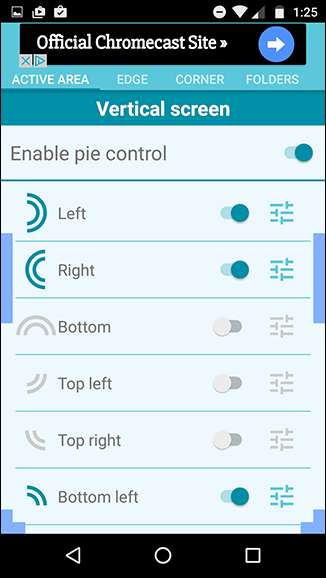
Her anahtarın yanındaki küçük ayar düğmeleri, bölümlerin her birinin konumunu ve boyutunu ayarlamanıza olanak tanır. Pasta kontrollerinde görünenleri gerçekten ayarlamak için, Kenar veya Köşe sekmesine kaydırmanız gerekir.

Ücretsiz sürümde, Edge pasta kontrolü için yalnızca Seviye 1 ve 2'ye erişebilirsiniz - üçüncü bir düğme katmanı eklemek, premium sürümü almak için 2,90 ABD doları tutarında bir uygulama içi satın alma gerektirir (bu da reklamları kaldırır ve Düzey 2'yi açar ve Köşe pasta kontrolü için 3). Verilen, üç satırlık uygulama ve kısayollara sahip olmak, çoğu insan için muhtemelen aşırıdır.
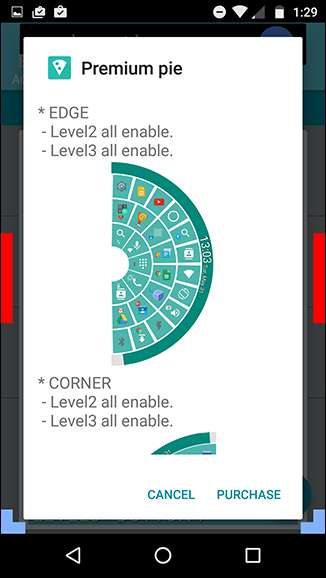
Burada, kalıcı bildirimi kaldırmak veya bazı görsellerde ince ayar yapmak gibi diğer seçenekleri de ayarlayabilirsiniz. Pasta kontrollerini yapmak için özel simge paketlerini bile kullanabilirsiniz başlatıcı kurulumunuzla eşleşir .
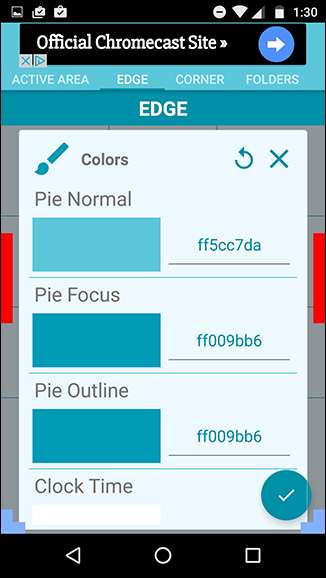
Değişikliklerden hiçbiri etkili görünmüyorsa, bunları etkinleştirmek için sağ alttaki küçük onay işareti simgesine dokunmayı unutmayın. Pasta kontrollerindeki her yuvanın iki uygulaması veya kısayolu olabilir: biri normal bir dokunuş için ve diğeri uzun bir basış için.

Klasörler sekmesi ücretsiz sürümde oldukça sınırlıdır çünkü yalnızca varsayılan olarak Google uygulamalarıyla doldurulan tek bir klasöre sahip olmanıza izin verir. Neyse ki, bu klasörü yeniden adlandırabilir ve istediğiniz uygulamaları, araçları veya kısayolları ekleyebilirsiniz.
Pasta Kontrolünü Kullanma
Artık her şey hazır olduğunuza göre, kontrolleri eyleme geçirme zamanı. Herhangi bir uygulamadan veya ekrandan, seçtiğiniz bölümden içeri kaydırabilmeli ve istediğiniz seçeneğe devam edebilmelisiniz. Uzun basmak için, etkinleştirilene kadar parmağınızı seçenek üzerinde tutmanız yeterlidir.

Varsayılan olarak, yan pasta kontrollerinin ayarları değiştirmek ve uygulamaları değiştirmek için iki seviyesi bulunurken, köşe pasta kontrolleri gezinme tuşlarınız içindir: Ana Sayfa, Geri ve Son Aramalar. Bu elbette beğeninize göre özelleştirilebilir.

Pil yüzdesi, tarih ve saat ve kolay erişilebilen kontrollerin hepsiyle, durum çubuğunuza veya gezinme çubuğunuza neredeyse hiç ihtiyacınız yok. Alıştığınızda Android deneyiminizi çok daha hızlı ve daha akıcı hale getirebilir.
Daha Basit Bir Alternatif
Pie Control uygulaması süper özelleştirilebilir, ancak yalnızca kolay bir gezinme çubuğu değişimi isteyen biri için korkutucu görünebilir. Biraz daha basit ancak daha az işlevsel bir şey için indirmeyi deneyin Google Play Store'dan Basit Pasta .
Simple Pie, üstte yalnızca üç sekme bulunan daha kolay bir arayüz lehine uygulama kısayollarını ortadan kaldırır.
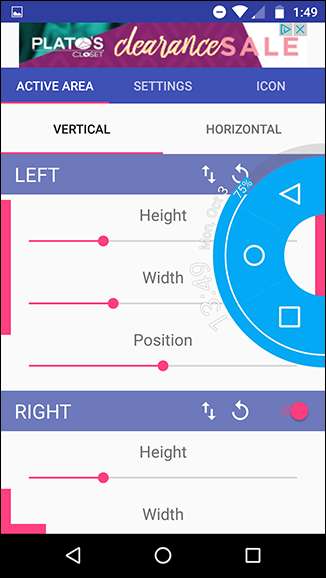
Açılan küçük gezinme çubuğu tarzı pasta kontrolleri hala tamamen özelleştirilebilir - hatta onları komik bir şekilde büyük hale getirebilir ve yerleşik özel simgeler arasından seçim yapabilirsiniz.
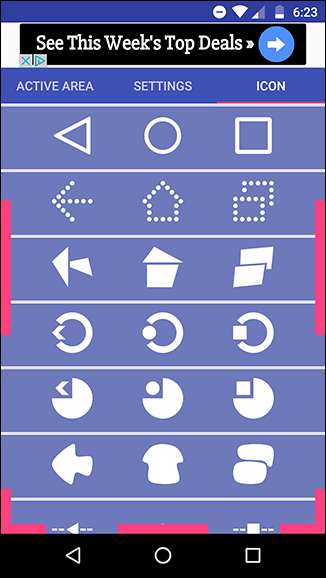
Hangi uygulamayı isteyeceğiniz, ihtiyaçlarınıza bağlı olacaktır. Daha tam özellikli bir seçenek için Pasta Kontrollerini ve basit bir seçenek olarak Basit Pasta'yı alın.
İzinler Üzerine Bir Not
İLİŞKİLİ: Android'de "Ekran Yerleşimi Algılandı" Hatası Nasıl Onarılır
Bu uygulamalar arka planda çalıştığı ve diğer tüm uygulamalarınızın üzerine kapladığı için özel izinlere ihtiyaçları vardır. Pasta Denetimleri size iki seçenekten birini sunar: Bildirim çubuğundaki kalıcı bir bildirimle ilgilenebilir, böylece her zaman çalıştığını bilirsiniz ve herhangi bir izin sorunuyla karşılaşmazsınız. Bildirimi devre dışı bırakmak isterseniz, sizden ayarlarda ekran yerleşimi iznini etkinleştirmenizi isteyecektir; bu bazen diğer uygulamalarda sorunlara neden olabilir .
Simple Pie kalıcı bildirim eylemine sahip değildir, bu nedenle tek seçeneğiniz ona ekran yer paylaşımı izinleri vermektir. Uygulamayı açtıktan hemen sonra gerekli izinleri vermenizi isteyecektir. Yine, ileride bir "Ekran Yerleşimi Algılandı" hatası görürseniz, muhtemelen buna sebep olan Basit Pasta'dır. ekran yer paylaşımı izinleri ve hataları hakkında daha fazlasını buradan okuyun .
Bu uygulamaların her ikisi de pasta kontrolleri dünyasına güzel bir giriş niteliğindedir. Herhangi bir ekrandan içeri kaydırabilmek ve her şeye anında erişebilmek çok büyük bir zevk; Buna alıştığınızda, telefonunuz olmadan nasıl dolaştığınızı merak edeceksiniz.







